Importare i dati
In questa guida vediamo come importare i dati e i documenti nel proprio account in Fattura24:
Rubrica
In questa guida pratica mostreremo come importare i contatti; l’elenco completo dei clienti e fornitori dal tuo computer in Fattura24 tramite un file.
Dalla schermata principale vai nel menu di sinistra, clicca su RUBRICA per accedere.
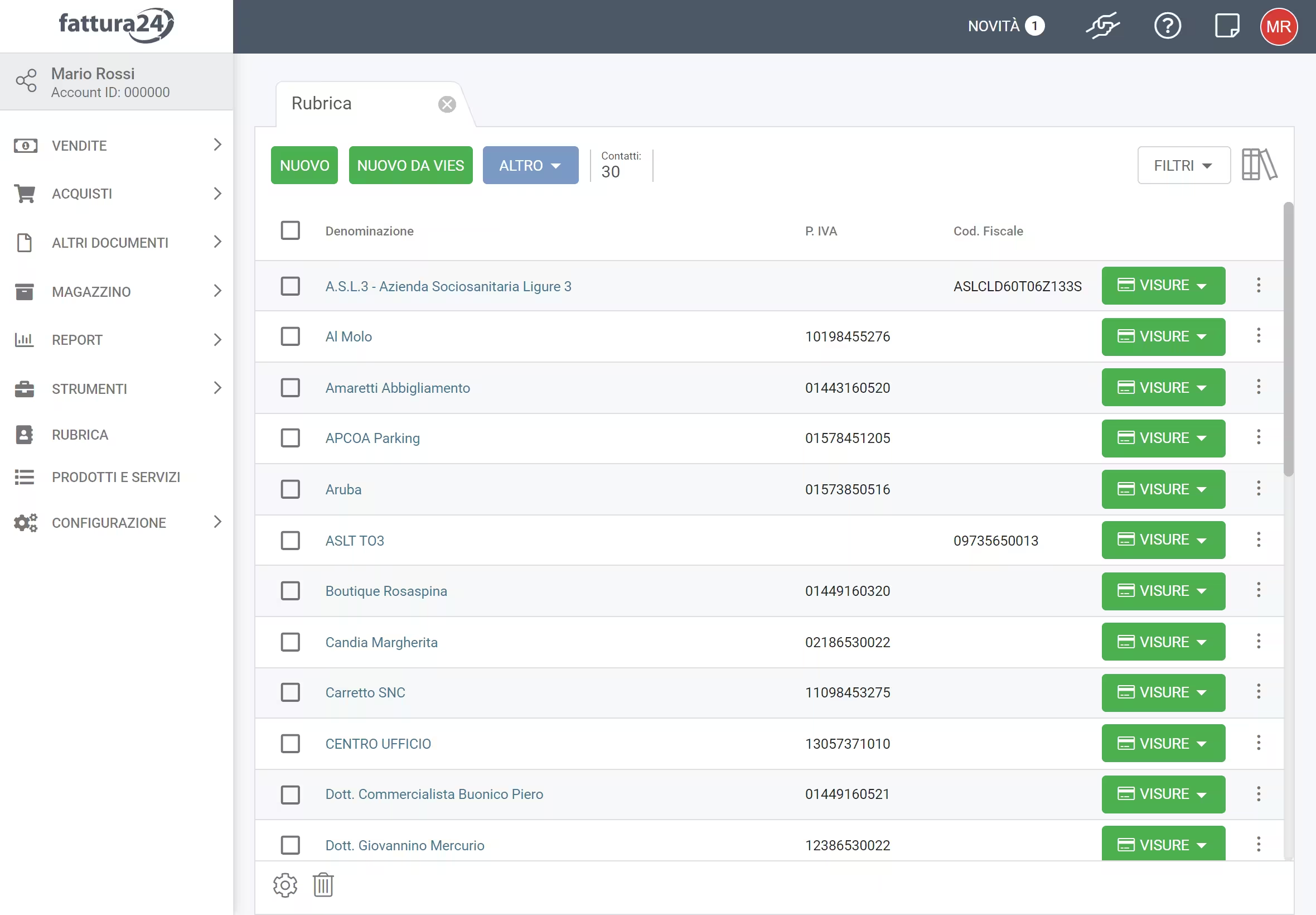
La sezione presenta diversi strumenti, per approfondimenti vai alla pagina del manuale dedicata alla RUBRICA.
Per procedere con l’importazione si devono seguire 4 passaggi consequenziali:
Per uscire senza procedere, premi ESCI.
Step 1
Procediamo, clicca su ALTRO : e, successivamente, su Importa dati per accedere alla seguente scheda.
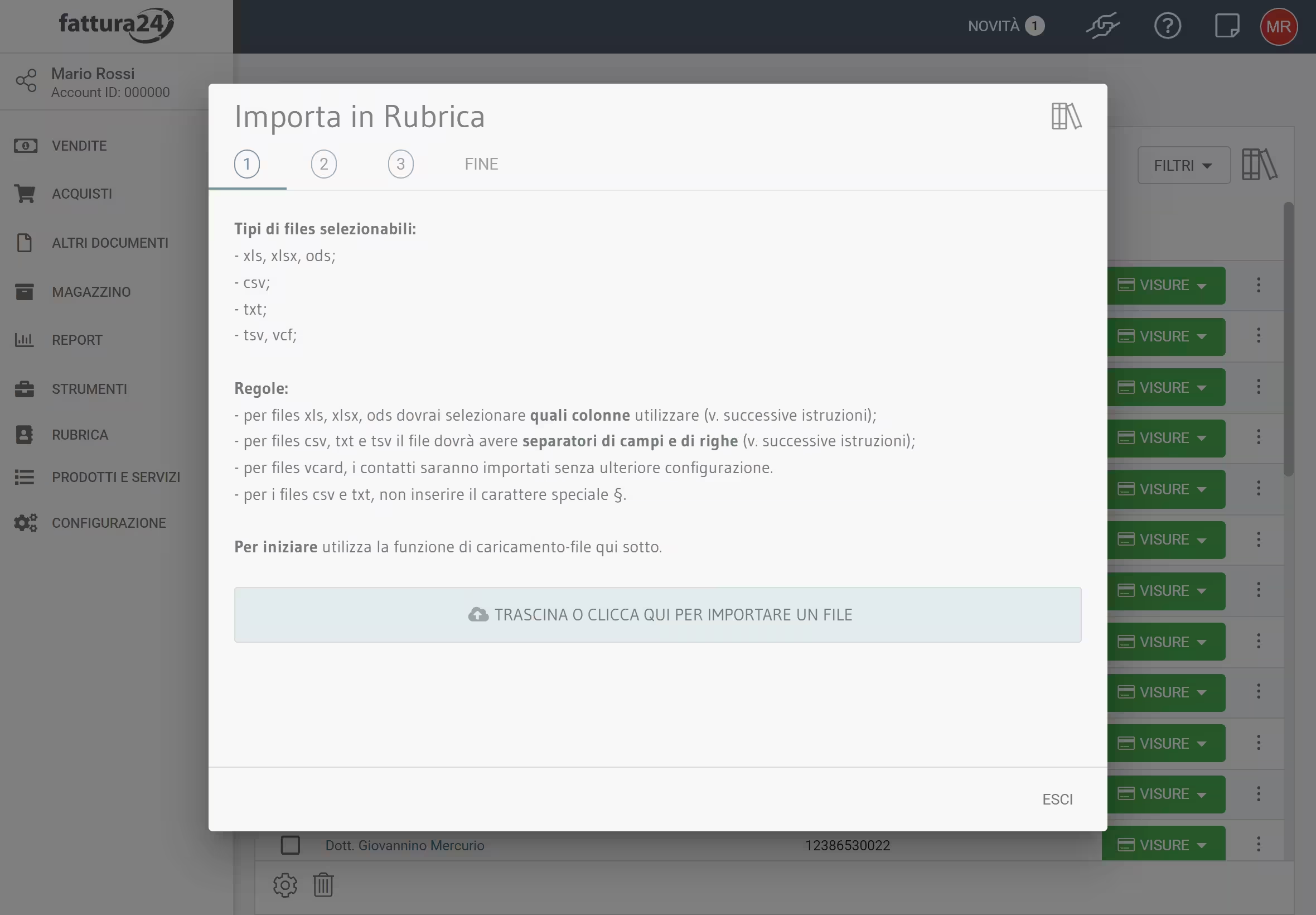
Per procedere all’importazione puoi o selezionare tutti i file, presenti sul tuo terminale, e trascinarli per importarli nella sezione della Rubrica oppure cliccare su TRASCINA O CLICCA QUI PER IMPORTARE UN FILE per aprire una scheda del browser che stai utilizzando per accedere al terminale per ricercarli e selezionarli; successivamente alla selezione clicca su APRI per confermare o su ANNULLA per non procedere.
È possibile importare file i formato XLS, XLXS (Excel Open XML Format Spreadsheet), ODS (OpenDocument Spreadsheet), CSV (Comma-separated values), TXT (Text), TSV (Tab-Separated Values), VCF (vCard file).
In base al file che importi ci sono le seguenti specifiche:
- per files xls, xlsx, ods dovrai selezionare quali colonne utilizzare;
- per files csv, txt e tsv il file dovrà avere separatori di campi e di righe;
- per files vcard, i contatti saranno importati senza ulteriore configurazione;
- per i files csv e txt, non inserire il carattere speciale.
Con un singolo file non puoi importare più di 4.000 contatti e se non imposti il campo Paese (o se la casella del file è vuota), Fattura24 metterà il valore IT (Italia).
In questo esempio carichiamo il file RUBRICA.xls impostato nel seguente modo.
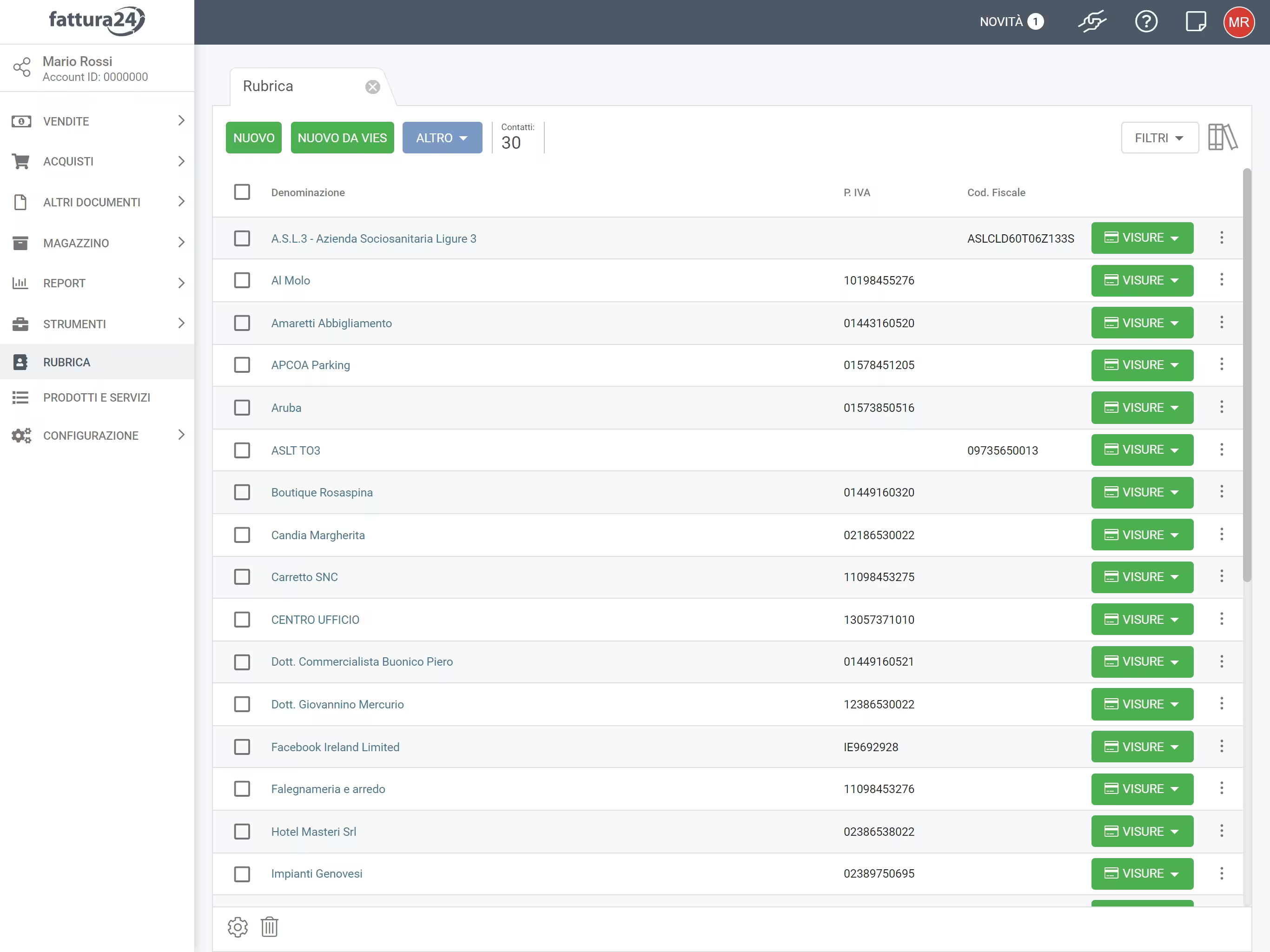
Clicca su AVANTI per procedere oppure, per uscire senza procedere, premi ESCI.
Step 2
In questa fase bisogna precisare se all’interno del file ci sono le Intestazioni colonne presenti (ad esempio “denominazione” e “indirizzo”).
In questa scheda si devono impostare i campi:
- Intestazione colonne presenti: impostare questo campo sul SI nel caso il file importato contiene già i nomi/definizioni delle colonne/voci di contatto, altrimenti lascia NO ;
- Numero riga primo contatto: nel caso il campo Intestazione colonne presenti sia impostato sul NO , indicare il numero della riga dove è presente il primo contatto da importare.
Impostando il campo Intestazione colonne presenti sul SI non dovrai più indicare la posizione del primo contatto da importare ma il Numero riga delle impostazioni; noi consigliamo questo metodo.
Clicca su AVANTI per procedere oppure su INDIETRO per ritornare allo STEP 1 - INIZIO per caricare un altro file.
Per uscire senza procedere, premi ESCI.
Step 3
Assegna alle varie voci di contatto (ad esempio ‟ragione sociale”, ‟partita IVA” e ‟indirizzo”) le corrispondenti intestazioni/titoli (se ci sono nel file), oppure i codici delle colonne del file (ad esempio per i files excel e i codici A, B e C).
In funzione a come viene impostato il campo Intestazione colonne ci sono due metodi:
Numero riga delle impostazioni
Questa funzione si attiva impostando il campo Intestazione colonne presenti sul SI .
Procedete nel determinare, per ogni campo, la tipologia dell’informazione presente nel documento importato.
Per tornare indietro clicca su INDIETRO oppure su AVANTI per procedere con il prossimo step.
Per uscire senza procedere, premi ESCI.
Numero riga primo contatto
Questa funzione si attiva impostando il campo Intestazione colonne presenti sul NO .
Procedete nel determinare, per ogni campo, una rispettiva colonna; fate attenzione a non sovrapporre le informazioni per evitare che nei documenti vengano inserite partita IVA e CAP insieme perché gli avete attribuito la stessa colonna.
Per tornare indietro clicca su INDIETRO oppure su AVANTI per procedere con lo Step 4 - FINE.
Per uscire senza procedere, premi ESCI.
Step 4
In questa fase dobbiamo verificare, in anteprima, se le informazioni sono posizionate nel posto giusto e verificare se ci sono delle notazioni da parte nostra.
Per tornare indietro clicca su INDIETRO oppure su IMPORTA per concludere l’operazione.
Per uscire senza procedere, premi ESCI.
Prodotti e Servizi
In questa guida vedremo come importare la lista dei prodotti da un documento excel o csv presente sul tuo dispositivo in Fattura24.
Ricordiamo che nella sezione Prodotti e Servizi potrai aggiungere i prodotti e/o servizi che caratterizzano le tue vendite e richiamarli velocemente durante la creazione dei tuoi documenti fiscale (ad esempio fatture, ricevute, proforma, ecc.).
Dalla schermata principale vai nel menu di sinistra, clicca su PRODOTTI E SERVIZI per accedere.
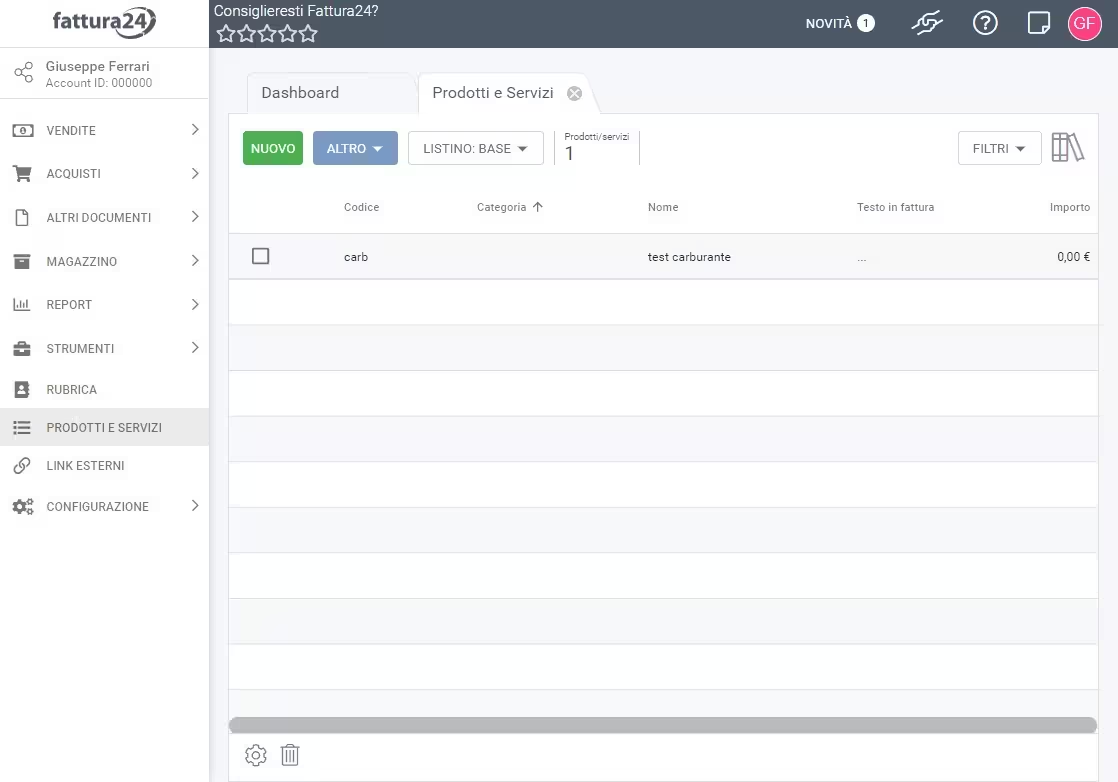
In questa guida pratica mostreremo come importare la lista dei prodotti; l’elenco completo dei prodotti e dei servizi dal tuo computer in Fattura24 tramite un file in formato xls, xlsx, csv, txt.
La sezione presenta diversi strumenti, vai alla pagina PRODOTTI E SERVIZI del manuale.
Per procedere con l’importazione si devono seguire 4 passaggi consequenziali:
Step 1
Procediamo, clicca su ALTRO : e, successivamente, su Importa dati per accedere alla seguente scheda.
Per procedere TRASCINA O CLICCA QUI PER IMPORTARE UN FILE oppure, per uscire senza procedere, premi ESCI.
In questo esempio useremo il file Listino_04-10-2025.xls strutturato nel modo seguente.
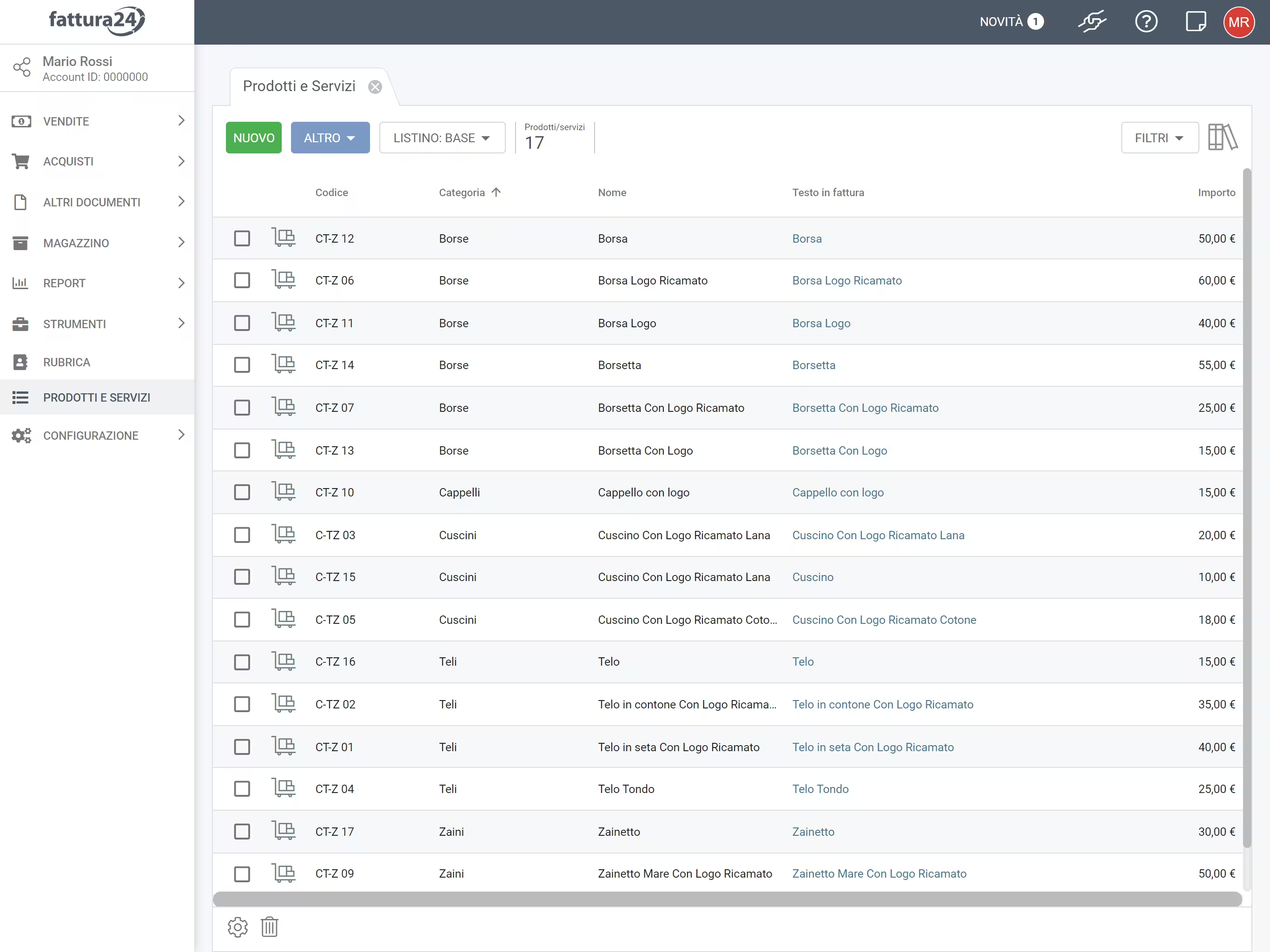
Clicca su AVANTI per procedere oppure, per uscire senza procedere, premi ESCI.
Step 2
Qui indica se nel file ci sono le intestazioni-titoli (ad esempio nome e prezzo netto*) o no e il numero della linea del file delle intestazioni o del primo dei prodotti da importare.
Per i file di tipo csv e txt, segui le istruzioni dei pallini Info sull’impostazione dei separatori e delimitatori di campi e testo.
Trascinato il file, o importato, si accede alla seguente scheda.
In questa scheda si devono impostare i campi:
- Intestazione colonne presenti: impostare questo campo sul SI nel caso il file importato contiene già i nomi/definizioni delle colonne/voci di prodotto, altrimenti lascia NO ;
- Numero riga primo prodotto: nel caso il campo Intestazione colonne presenti sia impostato sul NO , indicare il numero della riga dove è presente il primo prodotto da importare.
Impostando il campo Intestazione colonne presenti sul SI non dovrai più indicare la posizione del primo prodotto da importare ma il Numero riga delle impostazioni; noi consigliamo questo metodo.
Per tornare indietro clicca su INDIETRO oppure su AVANTI per procedere con il prossimo step.
Per uscire senza procedere, premi ESCI.
Step 3
Assegna alle varie voci di contatto (ad esesempio Ragione sociale, partita IVA e indirizzo) le corrispondenti intestazioni/titoli (se ci sono nel file), oppure i codici delle colonne del file (ad esempio per i files excel, i codici A, B e C).
In funzione a come viene impostato il campo Intestazione colonne ci sono due metodi:
Numero riga primo prodotto
Questa funzione si attiva impostando il campo Intestazione colonne presenti sul NO .
Assegna alle varie voci di prodotto (ad esempio Nome, Percentuale IVA e Prezzo netto) le corrispondenti intestazioni/titoli (se ci sono nel file), oppure i codici delle colonne del file (ad esempio per i files excel, i codici A, B e C).
Per tornare indietro clicca su INDIETRO oppure su AVANTI per procedere con il prossimo step.
Per uscire senza procedere, premi ESCI.
Numero riga delle impostazioni
Questa funzione si attiva impostando il campo Intestazione colonne presenti sul SI .
Procedi nel determinare, per ogni campo, la tipologia dell’informazione presente nel documento importato.
Per tornare indietro clicca su INDIETRO oppure su AVANTI per procedere con il prossimo step.
Per uscire senza procedere, premi ESCI.
Step 4
Bene siamo arrivati all’ultimo step.
In questa scheda puoi verificare, in anteprima, se le informazioni sono posizionate nel posto giusto e verificare se ci sono delle notazioni da parte nostra.
Per tornare indietro clicca su INDIETRO oppure su IMPORTA per procedere.
Per uscire senza procedere, premi ESCI.
Se desideri collegare la lista prodotti al magazzino di Fattura24 aggiungi una colonna al tuo file con intestazione Magazzino e all’interno della cella scrivi SI nella stessa riga del prodotto che intendi collegare.
Importare un documento
In Fattura24 è possibile importare i documenti XML, di vendita e di acquisto, compressi in formato ZIP creati tramite altri software per la fatturazione elettronica.
Il procedimento per questa funzionalità è uguale per tutti i tipi di documento ed è offerto gratuitamente per i nuovi clienti.
Una volta attivato l’abbonamento è possibile procedere con solo i documenti elettronici attivi e passivi, i cui dati clienti e fornitori andranno a valorizzare la rubrica automaticamente.
Per ciò che riguarda la lista prodotti è possibile importarla in file excel o csv.
Per procedere dovete inviarci solo i documenti elettronici in formato XML suddivisi in cartelle per tipologia e per anno e, successivamente compresse in un file ZIP.
L’importazione è ai soli ini di archiviazione; i file XML importati, quindi, non potranno essere spediti allo SdI e nel caso volete importare dei documenti non ancora spediti allo SdI conviene non importarli ma ricrearli in Fattura24 e spedirli tramite noi.
Per chi è all’inizio consigliamo la guida per configurare il profilo di fatturazione.